Son güncelleme: 21.08.2023
SOLIDWORKS ile bir tasarım tamamlandıktan sonra bu tasarımın ilgili departmanlar arasında veya müşteri ile paylaşılması için farklı yöntemler mevcuttur. Kimi zaman tasarımın paylaşıldığı kişi veya firmada herhangi bir CAD programı da olmayabilir. eDrawings, SOLIDWORKS ve ortak dosya formatlarını görüntüleyebileceğiniz ücretsiz bir eklentidir. Bu makalemizde eDrawings eklentisinin fonksiyonel özellikleri ile bir tasarımın nasıl paylaşılabileceğini inceleyeceğiz.
Montaj dosyası içerisinde Kaydet > eDrawings’te Yayımla seçimi ile modelinizi eDrawings .easm uzantısı ile kaydedebilirsiniz. Modelde farklı konfigürasyonlar varsa bu konfigürasyonları da yayımlayabilirsiniz.
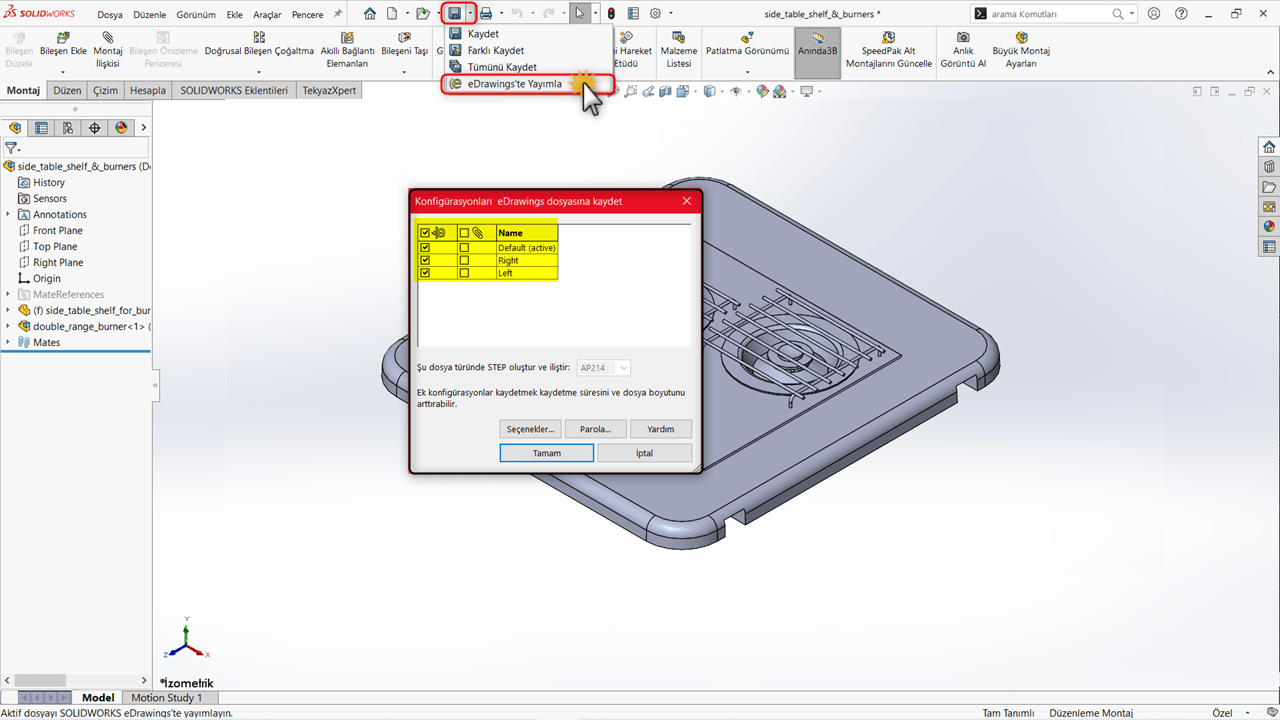
Modeli yayımladıktan sonra eDrawings programı içerisinde aşağıdaki gibi görüntülenecektir. eDrawings programı ile modeli görüntüleyebilir , ölçü/kesit alabilirsiniz.
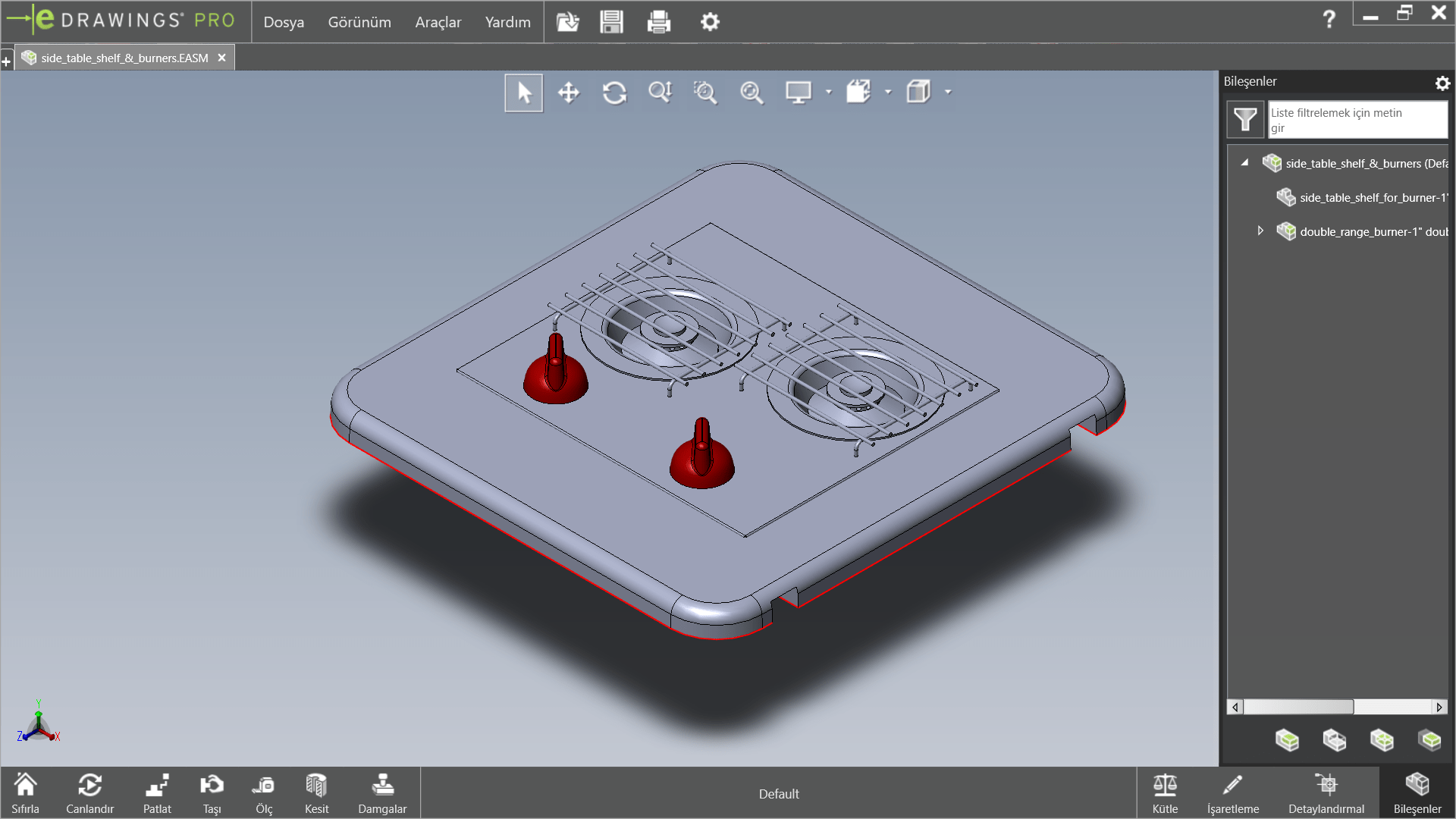
Dosya > Farklı Kaydet > eDrawings Web HTML Dosyaları (.html) kayıt türünü seçerek ilgili modelinizi HTML olarak kaydedebilirsiniz.
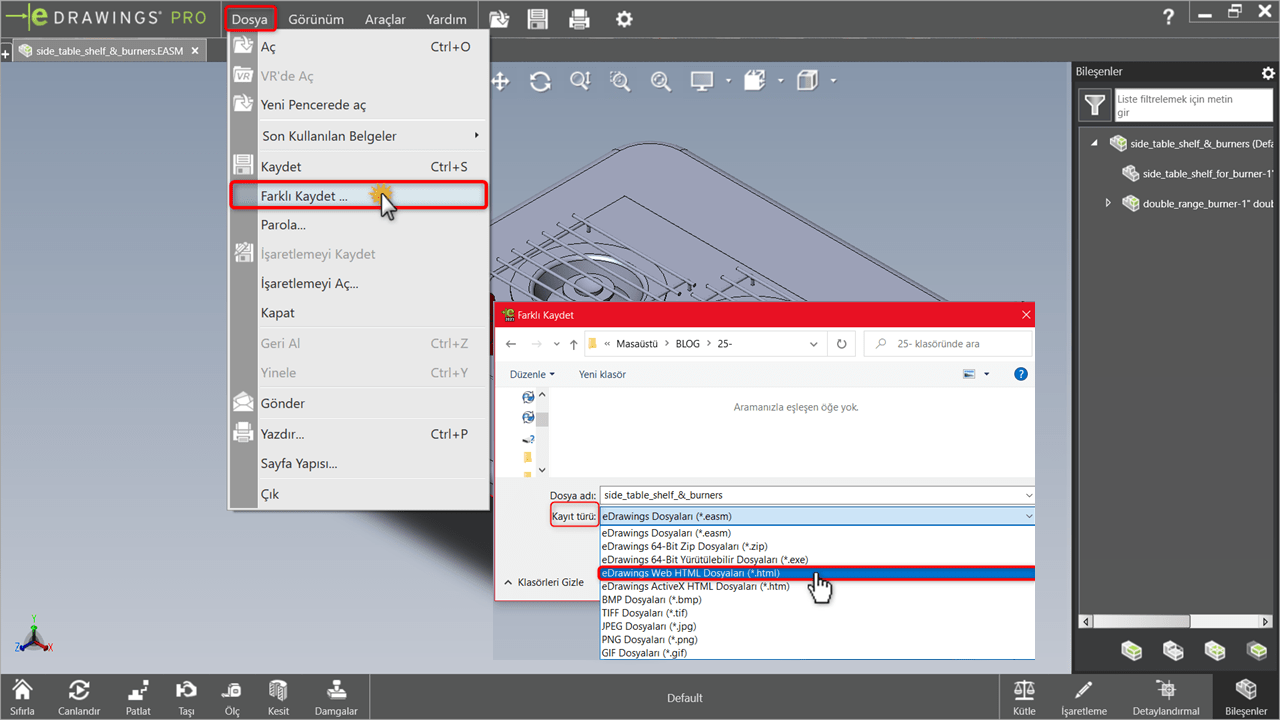
HTML kaydedilen dosyayı, varsayılan tarayıcınızda açtıktan sonra model ve kullanabileceğiniz komutlar aşağıdaki gibi görüntülenecektir.
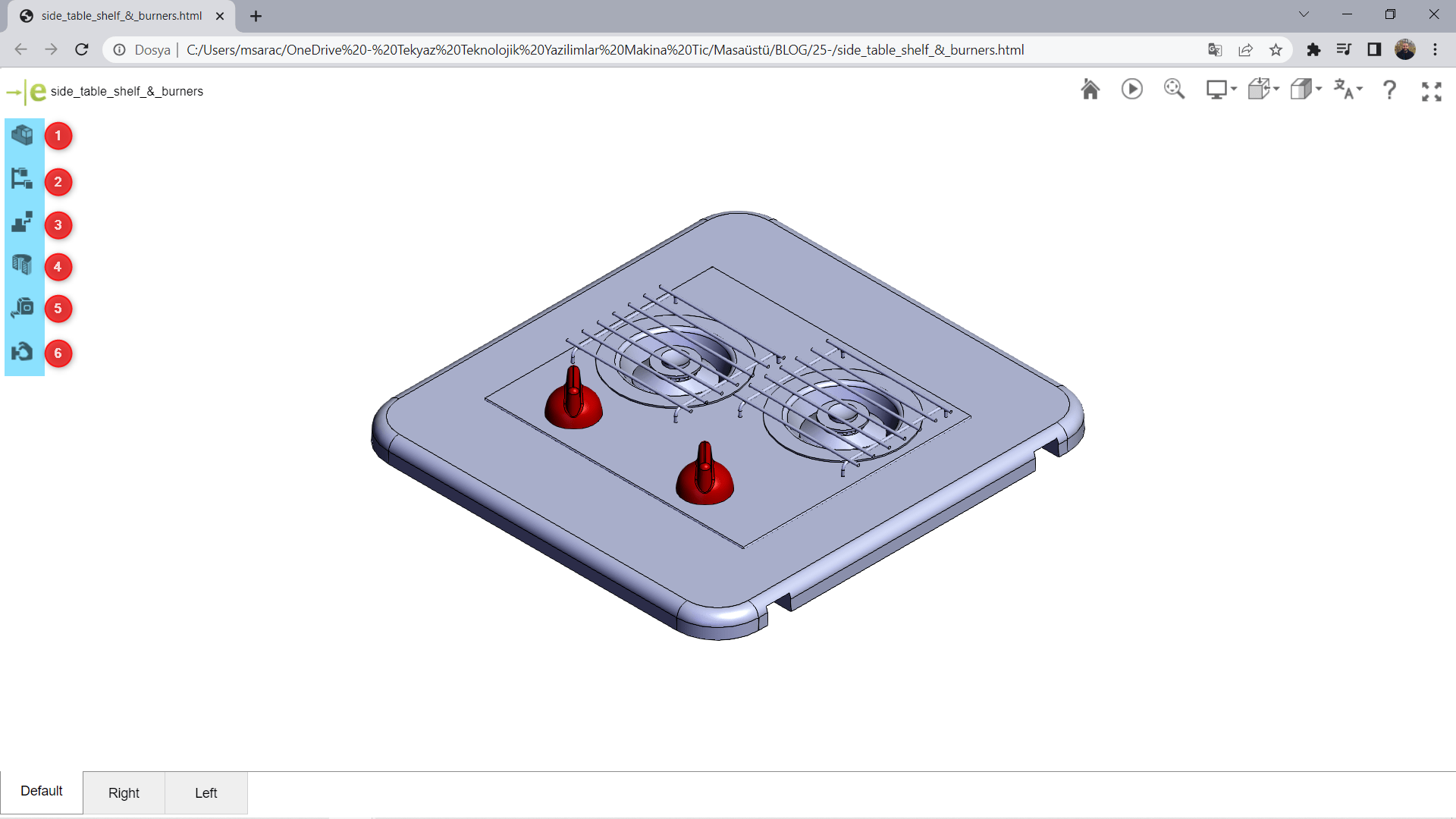
1- Tarayıcı arayüzü içerisinden Bileşenler sekmesi ile birlikte modelde istenilen parça seçilebilir ve görüntü stili ayarlanabilir.
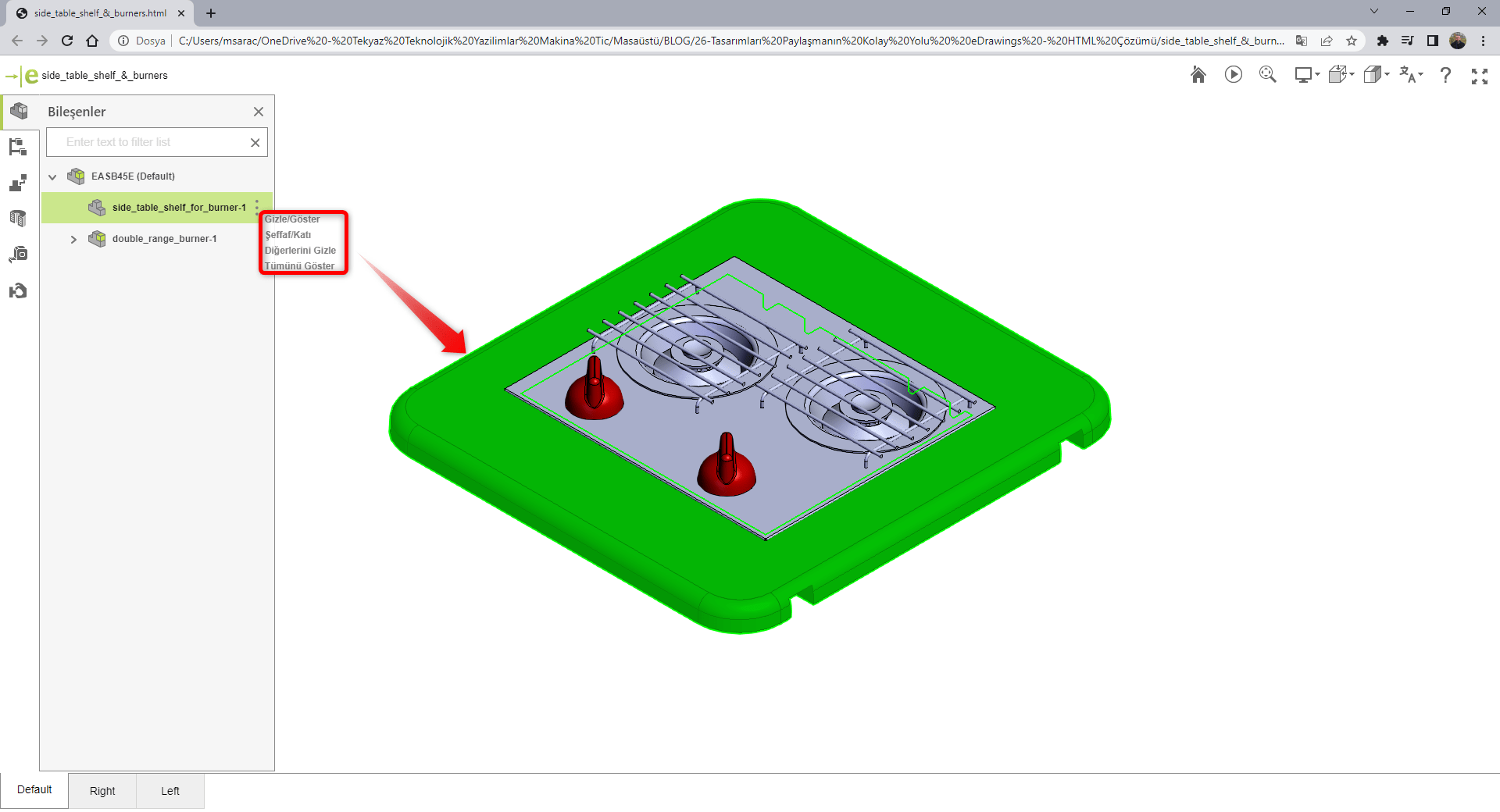
2- Konfigürasyonlar sekmesi ile birlikte modelin farklı konfigürasyonları ve görüntü durumları arasında geçiş yapılabilir.
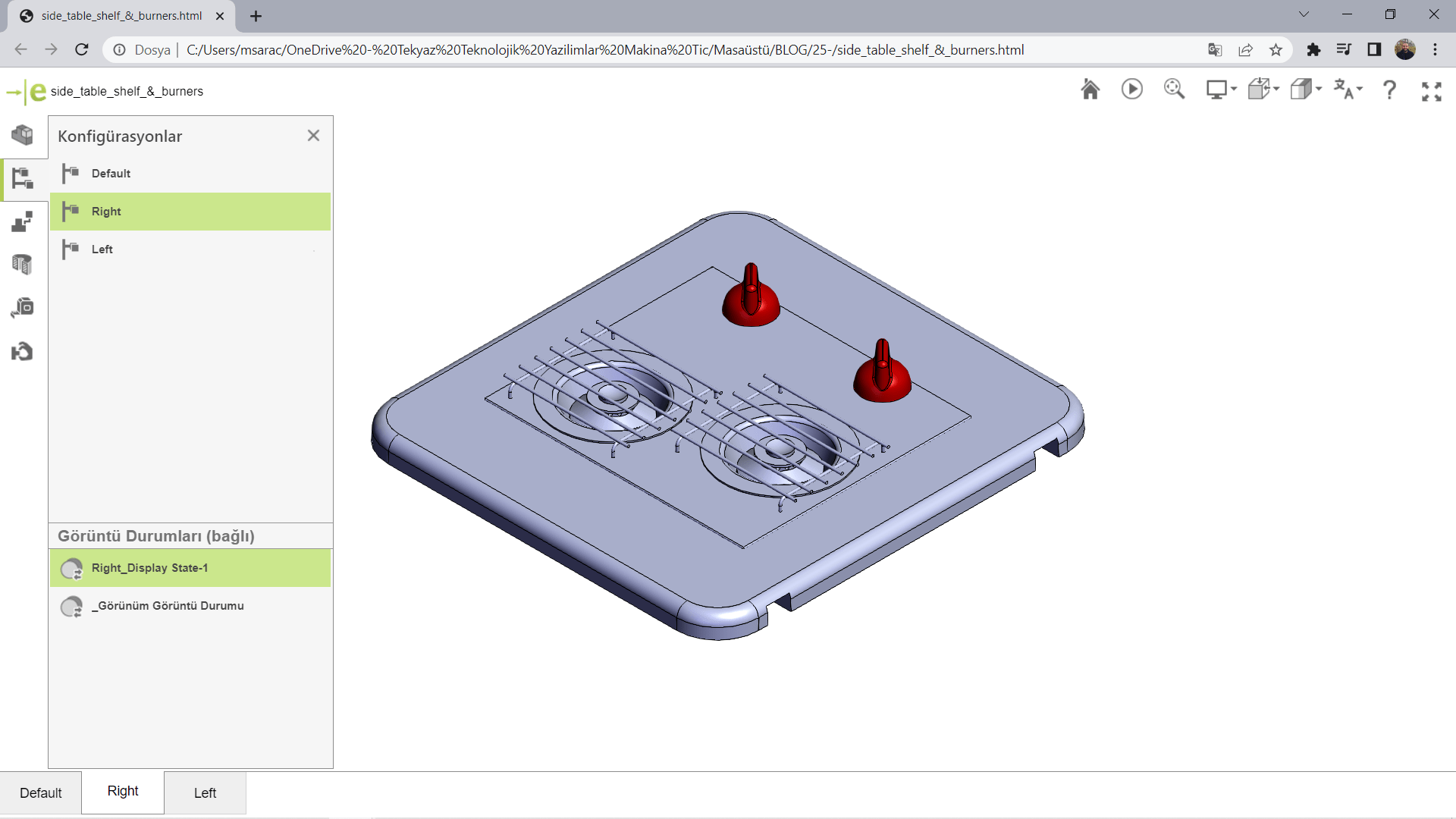
3- Patlat sekmesi sayesinde modelin patlatılmış görünümünü hızlı bir şekilde oluşturmak mümkündür.
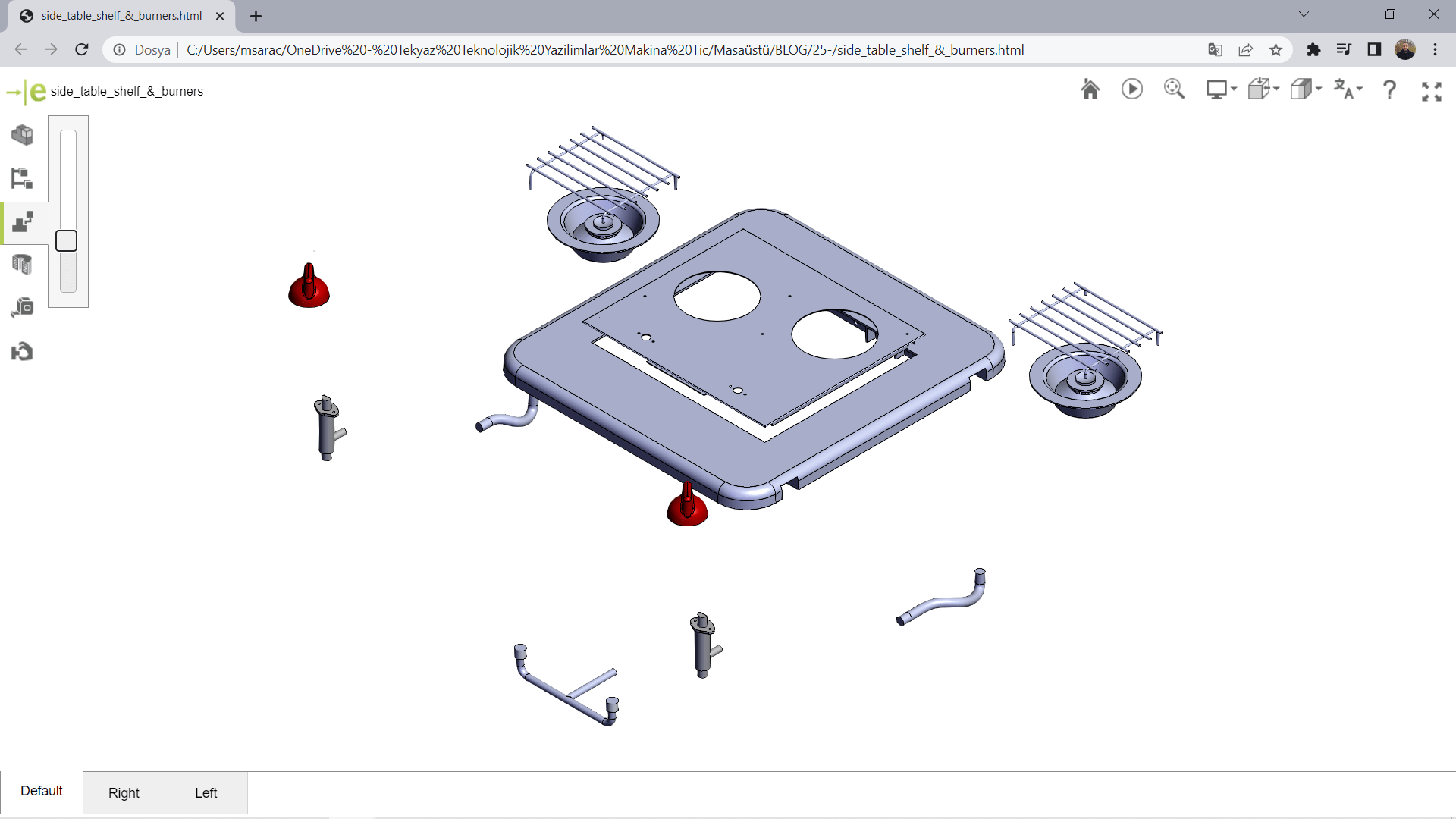
4- Kesit sekmesi ile birlikte modeli farklı görünüm oryantasyonları ile birlikte kesebilirsiniz.
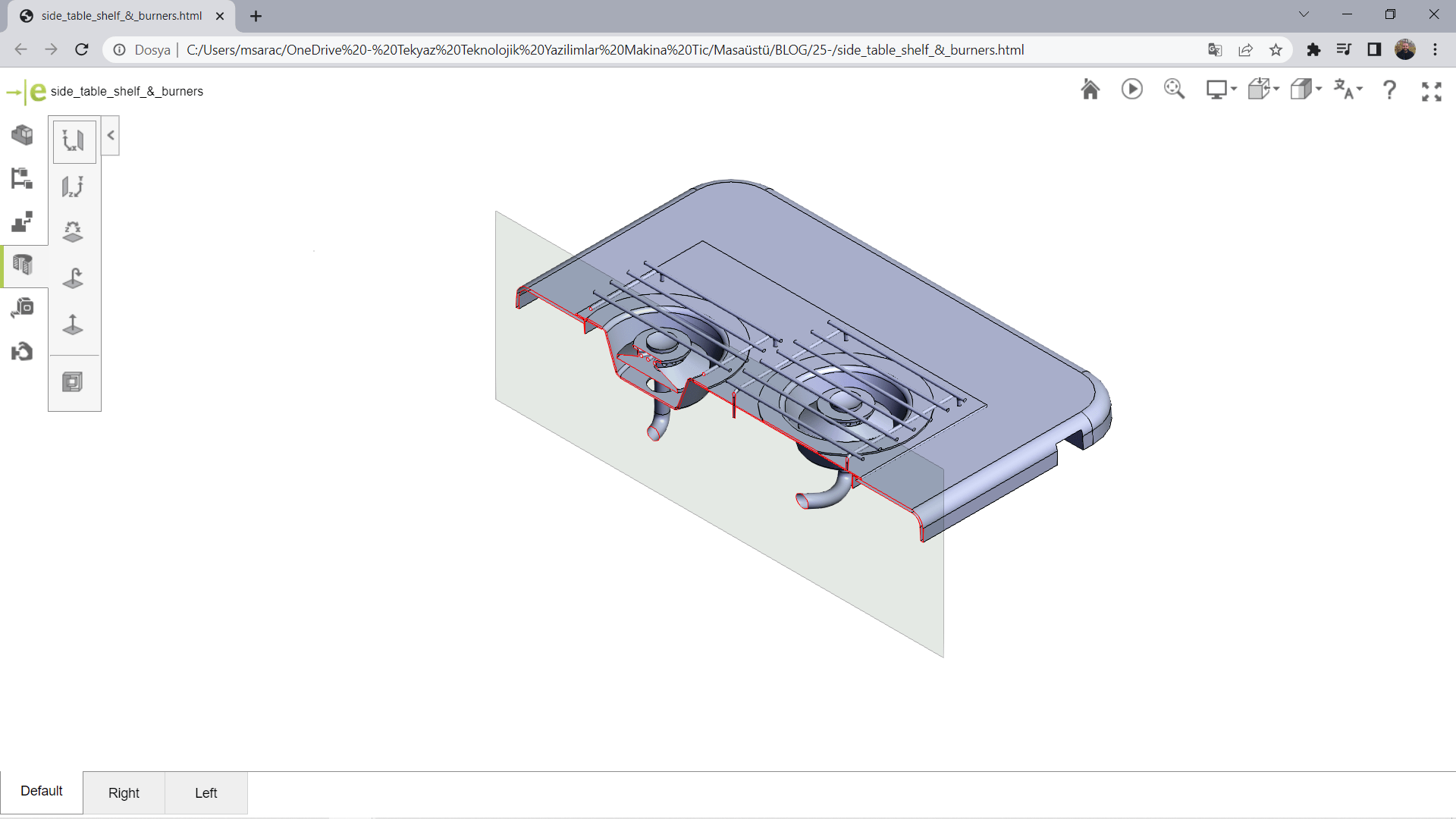
5- Ölçüm sekmesi ile istenilen bölge için ölçü alabilirsiniz.
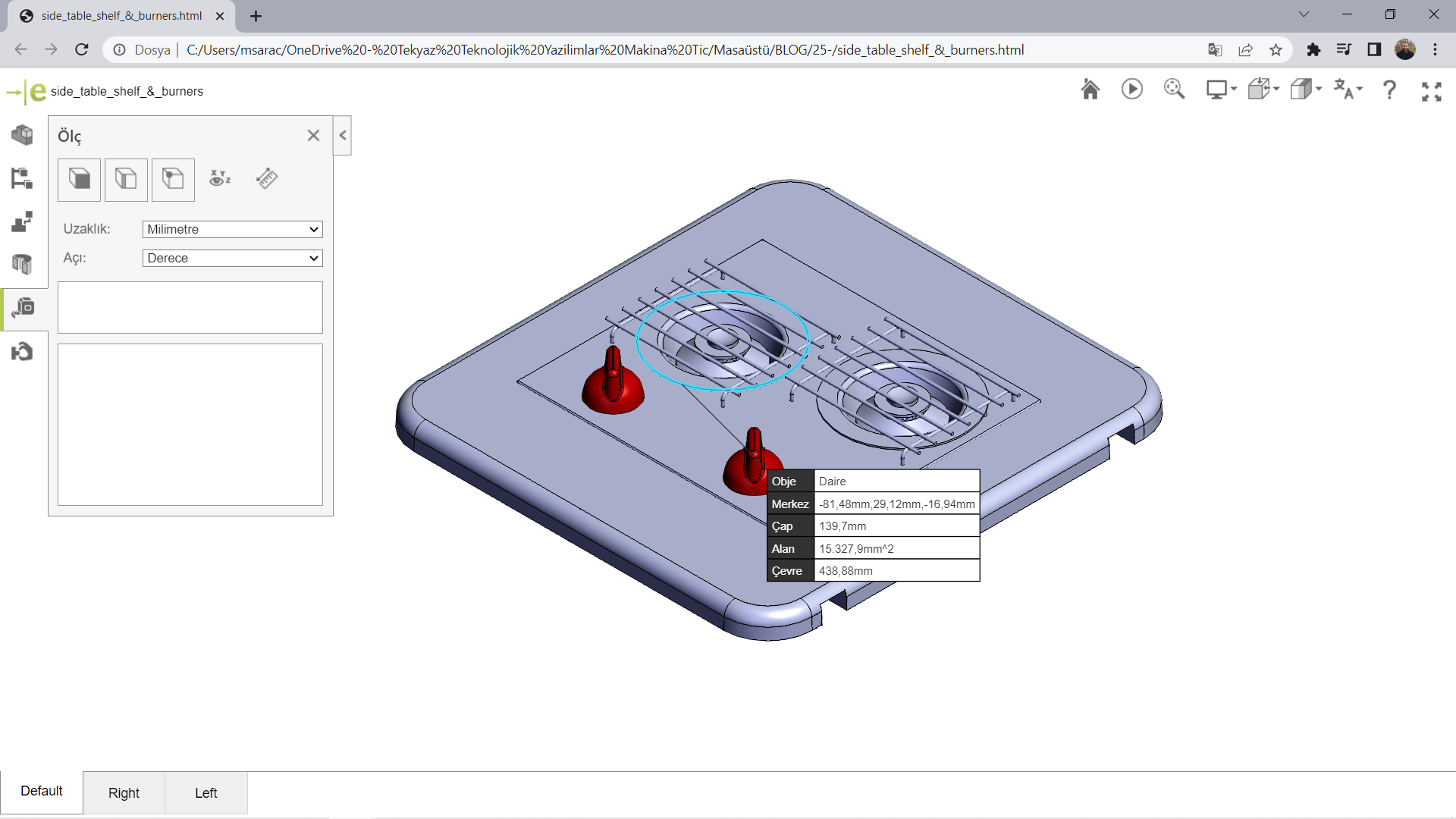
6- Taşı sekmesi ile birlikte istenilen bileşen kolaylıkla taşınabilir.
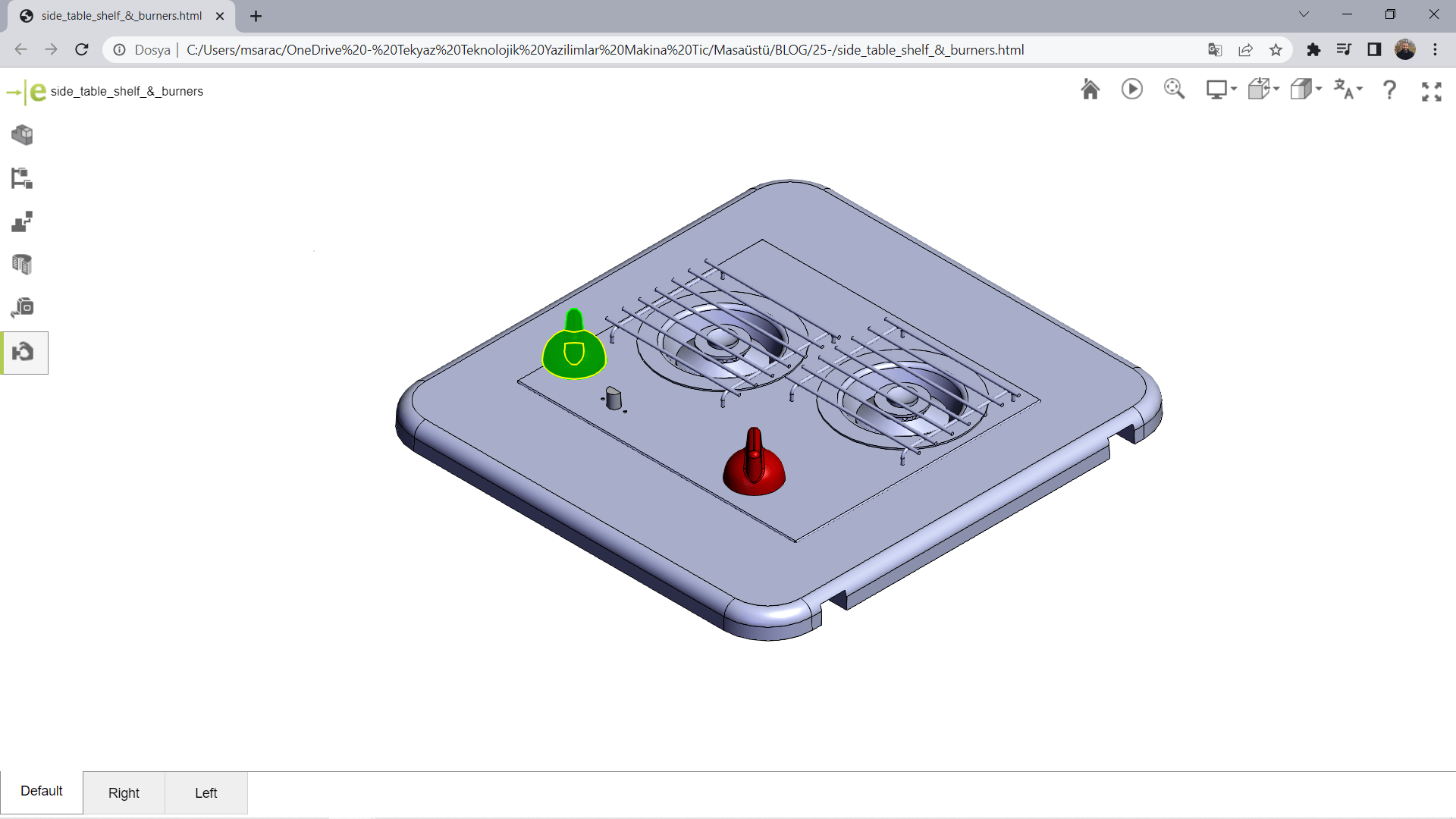
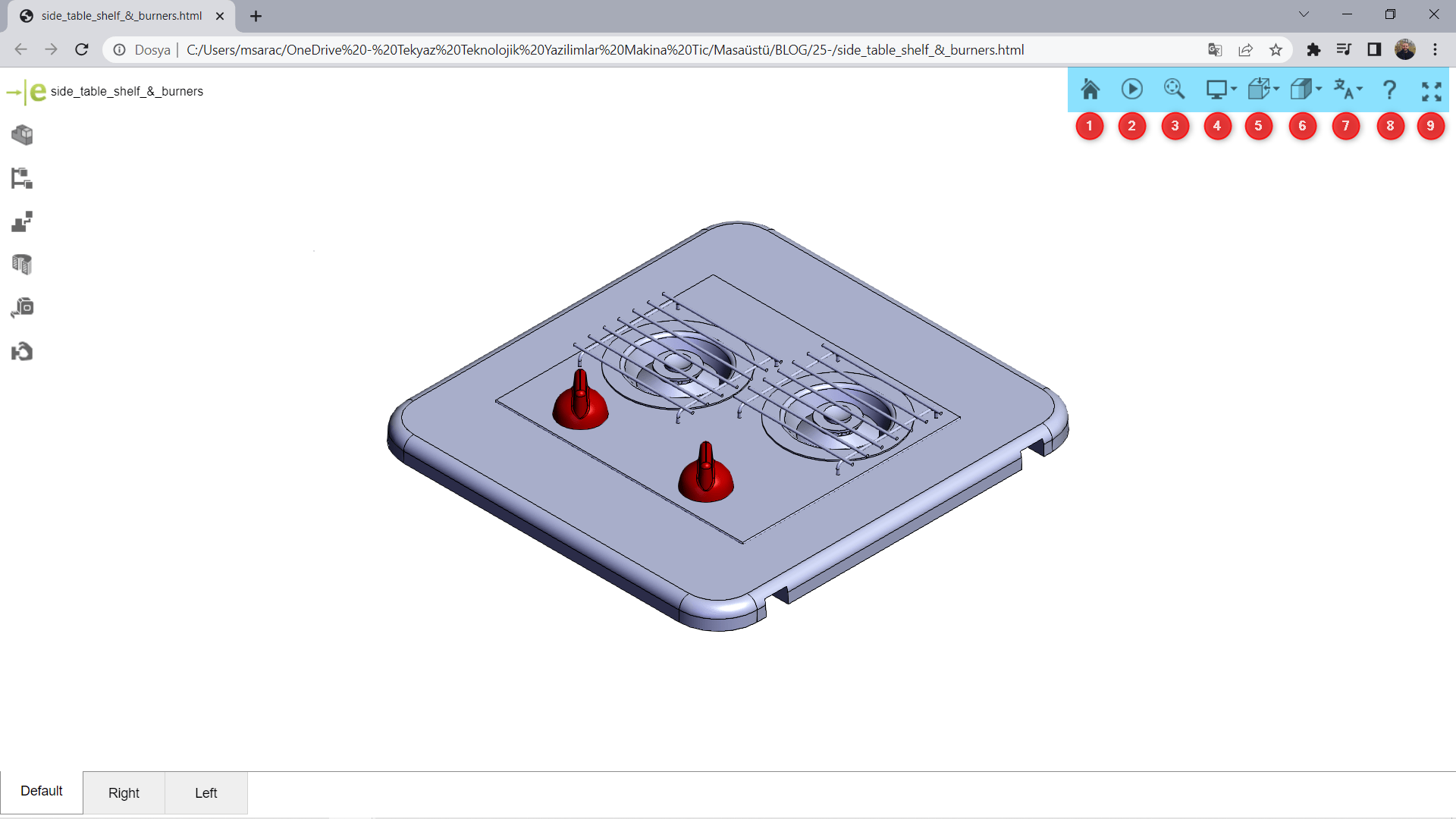
1- Sıfırla : Modeli izometrik olarak ekrana sığacak şekilde varsayılan olarak getirir.
2- Görünümleri Canlandır : Modelin tüm görünümleri arasında animasyon şeklinde geçiş yapar.
3- Sığacak Kadar Yakınlaştır : Modeli ekrandan uzaklaştırdığınızda bu komut ile birlikte tekrar ekrana mümkün olan varsayılan şekilde yakınlaştırma işlemi yapar.
4- Görünüm Ayarları : Ortam kapanması ve perspektif şekilde görüntülenmesine olanak sağlar.
5- Görünümlerin Oryantasyonu : Modelin ön,üst,alt,sol,sağ,arka ve izometrik görünümleri arasında geçiş yapılabilmesini sağlar.
6- Görüntü : Modelin tüm görüntü stillerini bu seçenek içerisinden değiştirilebilir.
7- Diller : Arayüz dili, açılır liste içerisinden farklı bir dil olarak hızlıca değiştirilebilir.
8- Yardım : Bu seçenek içerisinden arayüz kullanım komutları görüntülenir.
9- Tam Ekran : Görüntülenen tarayıcı ekranı bu seçim ile birlikte tam ekran moduna geçmektedir.
eDrawings 2019 sürümü ile yukarıdaki adımları uygulayarak HTML çıktı alarak tüm eDrawings kontrollerini kullanabilirsiniz. Dilerseniz bu çıktıyı web sitenize gömerek ziyaretçilerinizin 3B bir şekilde modellerinizi görmesini sağlayabilirsiniz.

















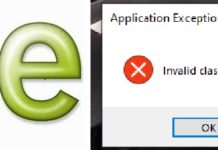


ödevimi yapcamda kuramadım
ödevimi yapcam